Ralentissement de la sélection de la souris (Microsoft Excel)
Vous avez peut-être remarqué qu’il est parfois difficile de sélectionner un certain nombre de cellules lorsque vous utilisez la souris. Lorsque vous déplacez la souris au-delà du bas de l’écran, les lignes peuvent être compressées trop rapidement pour les sélectionner. Remontez la souris en haut de l’écran et les rangées défilent dans la direction opposée.
Cela peut sembler banal, mais l’une des solutions les plus courantes à ce problème consiste à utiliser le clavier en conjonction avec la souris pour effectuer votre sélection. Le moyen le plus simple de le faire est de cliquer sur la cellule au début de votre sélection, puis de maintenir la touche Maj enfoncée tout en cliquant à l’endroit où vous souhaitez que la sélection se termine.
Cependant, si vous ne souhaitez pas utiliser le clavier et ne comptez que sur la souris, vos options sont un peu plus limitées. La meilleure idée est peut-être d’acquérir une nouvelle souris. Une souris qui a une molette de défilement entre les boutons est pratique; vous pouvez utiliser la molette pour faire défiler à un rythme beaucoup plus lent.
À l’exception de l’une de ces solutions, vous pourrez peut-être affiner votre utilisation de la souris lors du défilement. Excel comprend en fait deux vitesses de défilement. Pour utiliser la vitesse la plus lente lors de la sélection de cellules, déplacez la souris vers le bas à l’endroit où les onglets de la feuille de calcul apparaissent. Cela défile vers le bas à une vitesse relativement modérée. Déplacer la souris sous les onglets de la feuille de calcul envoie le défilement en mode pleine vitesse. La zone « vitesse modérée » pour faire défiler vers le haut est les indicateurs de colonne (A, B, C, etc.), et la zone haute vitesse est au-dessus. Les différences réelles entre ces vitesses de défilement dépendent de la vitesse de votre ordinateur et du nombre d’autres tâches exécutées par votre système.
La dernière option à essayer est de ralentir la vitesse de la souris en utilisant Windows lui-même. Si vous utilisez Windows XP, cliquez simplement sur le bouton Démarrer et choisissez Panneau de configuration dans le menu Démarrer. Ce que vous faites à partir de ce moment dépend de la configuration du panneau de configuration.
Si vous affichez le Panneau de configuration en mode Catégorie, vous verrez un message indiquant « Choisissez une catégorie ». Suivez ces étapes:
-
Cliquez sur le lien Imprimantes et autre matériel.
-
Cliquez sur le lien Souris.
Si vous affichez le Panneau de configuration en affichage classique, vous verrez des icônes pour les différentes applets disponibles dans le Panneau de configuration. Double-cliquez sur l’applet Souris.
Quelle que soit la vue du Panneau de configuration que vous utilisez, vous devez à ce stade afficher la boîte de dialogue Propriétés de la souris. Assurez-vous que l’onglet Mouvement ou l’onglet Options du pointeur est affiché. (Voir la figure 1.)
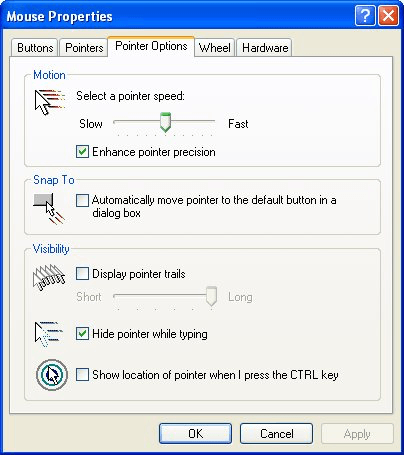
Figure 1. La boîte de dialogue Propriétés de la souris.
Ajustez le paramètre de vitesse de la souris pour qu’il soit plus vers la lenteur (à gauche)
côté, puis cliquez sur OK. Vous devrez peut-être jouer un peu avec le réglage pour obtenir la vitesse souhaitée.
ExcelTips est votre source pour une formation Microsoft Excel rentable.
Cette astuce (2422) s’applique à Microsoft Excel 97, 2000, 2002 et 2003. Vous pouvez trouver une version de cette astuce pour l’interface ruban d’Excel (Excel 2007 et versions ultérieures) ici:
link: / excelribbon-Slowing_Down_Mouse_Selection [Ralentissement de la sélection de la souris].